一、前言:Windows 11 想说爱你不容易
微软曾经说过,Windows 10会永远做下去,基于系统即服务的概念,不断进行更新迭代,但是6年来,每年两次的大更新做法褒贬不一,不可否认的是让很多用户疲于更新,而且微软的更新质量也越来越堪忧。
最终,微软还是“违背祖训”,宣布了新一代Windows 11,或者说本质上就是Windows 10的深度加强版,其实最初规划也就是Windows 10 21H2。
按照微软最新宣布的消息,Windows 11正式版将于10月5日起开始面向现有正版Windows 10 PC陆续推送,预计持续到明年年中,预装Windows 11的新电脑也会同步上市。

无论来历如何,Windows 11的变化还是相当大的,从安装到使用都有诸多不同之处,尤其是新的UI界面、操作中心、文件管理器、小工具、兼容安卓APP等等,都吸引了很多用户关注。
从已经曝光的画面来看,全新的Windows 11系统动画风更足,整体风格有点像macOS。都说系统发展越往后趋近性越强,看来果真如此。
更重要的是,Windows 11系统还可以大大提升硬件性能,比如Intel Alder Lake 12代酷睿处理器,由于采用了大小核混合架构,就有赖于Windows 11的专门优化,可根据工作负载动态调整内核、分派工作负载,带来更强的性能效率。
只是,新系统虽好,但想要顺利抢鲜却不是一件容易的事。微软此次在Windows 11的升级要求中加入了不少新门槛,比如处理器频率、TPM 2.0等,也让很多用户犹豫不决:升级难不难?值不值得升?
办法总比困难多,这里我们整理出一篇升级Windows 11抢鲜版的详细教程,再看看最关心的新变化。值不值得抢鲜,看完你就知道了。
以下是我们这次教程使用的平台:
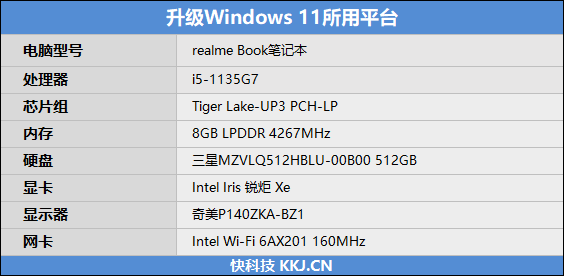
二、准备阶段:查看电脑是否支持升级
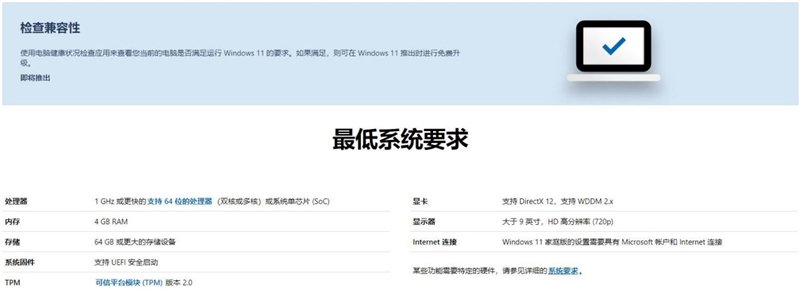
微软此次为用户升级Windows 11设置了许多门槛,比如处理器频率不能低于1GHz,显卡支持DirectX 12,支持WDDM 2.x,内存4GB、硬盘64GB或者更大,系统支持UEFI启动、显示器大于9英寸、720P分辨率。
以上这些要求其实并不高,近几年的电脑高于这个要求是非常轻松的,唯一要求严格的地方在于电脑必须支持TPM 2.0,也就是主板上必须内置了可信平台模块2.0。
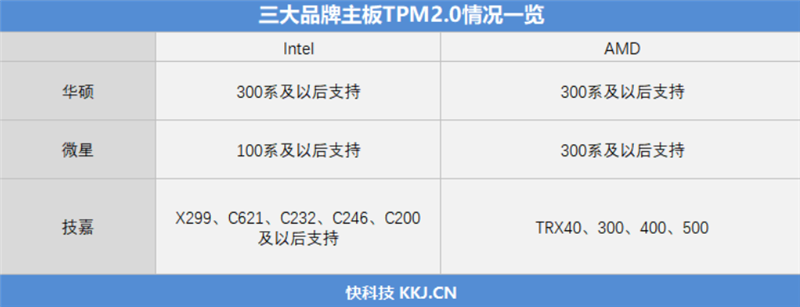
传统三大主板厂商华硕、微星、技嘉情况不同。华硕主板中,Intel 100系、200系主板都没有预装TPM 2.0芯片,300系及之后则全部拥有,华硕AMD主板也是从AMD 300系及之后的主板,才开始全面预装TPM 2.0芯片。
也就是说,使用华硕主板的用户想要升级Windows 11,处理器只能是Intel七代酷睿及以后,AMD方面则要使用二代之后的锐龙处理器。
微星情况最良心,Intel主板从100系就开始支持TPM 2.0,AMD则也要到300系才开始支持TPM 2.0。
技嘉比较复杂,Intel阵营支持X299、C621、C232、C246、C200以及之后的主板,AMD阵营则是TRX40、300系、400系以及500系。
TPM 2.0模块是焊在主板上的,部分主板留有TPM 2.0接口,但其芯片价格比部分主板都高,所以如果想体验Windows 11的话,建议有条件的话直接更换主板(或者等破解)。
需要注意的是,部分主板虽然带有TPM 2.0模块,但默认是关闭状态,需要用户自行进入BIOS开启,我们仍以传统三大厂商为例,来说明怎样开启TPM 2.0。
1、华硕:
AMD:
1、开机时按F2或者Del键进入BIOS,在菜单栏里选择Advanced Mode,也就是高级模式。
2、找到AMD fTPM configuration选项,将该选项设置为Enable。
3、设置完成后,保存退出即可(一般是F10保存)。
Intel:
1、开机时按F2或者Del键进入BIOS,在菜单栏里选择Advanced Mode,也就是高级模式。
2、找到Trusted Computing选项,将该选项设置为Enable。
3、设置完成后,保存退出即可。
部分BIOS细节略有不同,请参考以下解决办法。
依然是开机时进入BIOS,选择高级模式,找到“PCH-FW Configuration”将“PPT”也就是Platform Trust Technology的缩写,设为Enable即可。
注意事项:部分BIOS中选项名称虽然不同,但功能却是一样的,比如AMD fTPM switch和Security Device Support。以及Selects TPM device和Enable Firmware TPM。
2、微星:
AMD:1、开机时按F2或者“Del”键进入BIOS设置界面,选择高级模式。
2、依次选择“Settings”--“Security”--“Trusted Computing”。
3、将“AMD TPM switch”改为“AMD CPU TPM”即可。
4、保存并退出。
Intel: 1、开机时按F2或者“Del”进入BIOS设置界面,选择高级模式。
2、依次选择“Settings”--“Security”--“Trusted Computing”。
3、找到“TPM Device Selection”选项,将其设置为“PTT”即可。
4、保存并退出。
某嘉:
AMD:1、开机时按Del键进入BIOS,在高级模式中找Settings。
进入“Miscellaneous”选项,找到“AMD fTPM switch”。把默认的Disabled设置为Enabled。保存并退出。
Intel::1、开机时按Del键进入BIOS,在高级模式中找Settings。
进入“Miscellaneous”,找到“Intel platform trust technology”。将默认的Disabled设置为Enabled。保存并退出。
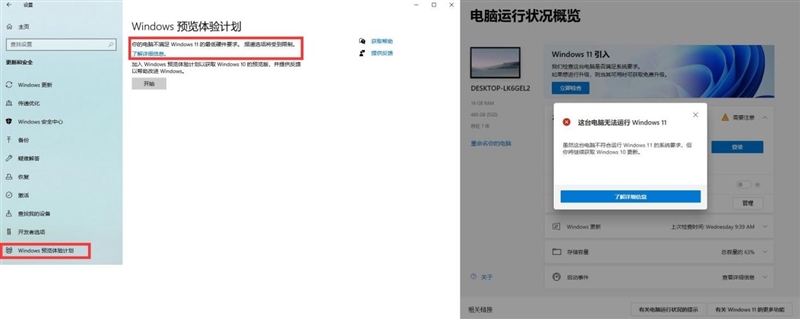
使用微软提供的PC Health Check即可检查出电脑是否可以升级到Windows 11。
也可以在Windows 10系统设置中找到更新和安全,打开Windows预览体验计划,查看是否满足Windows 11的最低硬件要求。
- 本文固定链接: http://www.x86android.com/articles/4524.html
- 转载请注明: zhiyongz 于 安卓X86中文站 发表

《本文》有 0 条评论